| HOME | DOWNLOAD | NÁVOD K INSTALACI | DOTAZY A FAQ | PŘIPOMÍNKY |
Zde najdete podrobné návody k postupu instalace českého prostředí pro Adobe Photoshop Lightroom. Jsou k dispozici jak formou videonávodu, tak i v textové podobě s obrázky. Screenshoty jsou převzaty z instalace češtiny Lightroom 4, ale postup instalace češtiny pro pozdější verze je stejný a neměl by být obtížný.
Instalační postup pro Windows
Videonávod:
Krok za krokem:
Spusťte instalační program českého prostředí pro příslušnou verzi programu Lightroom (například Cestina_Lightroom_CC_Win.exe)
Instalační program není podepsaný digitálním podpisem, takže se na některých Windows může objevit následující dialog, který vás žádá o svolení, jestli dovolíte programu od neznámého autora, aby prováděl změny na vašem počítači.

Klepněte na Yes (Ano)
Objeví se úvodní okno instalačního programu

Instalační program doporučuje zavřít spuštěné aplikace, ale nemělo by to být pro instalaci podstatné.
Klepněte na tlačítko Další.
Zobrazí se dialog s podmínkami licenčního ujednání. Žádáme vás v něm pouze o to, abyste tento program neposkytovali jiným uživatelům za úhradu, a abyste neumisťovali instalační programy mimo tento blog.

Pokud s pomínkami licenčního ujednání souhlasíte, vyberte „Souhlasím s podmínkami licenční smlouvy“ a klepněte na tlačítko Další.
Objeví se okno s instrukcemi, jak správně vybrat složku obsahující Adobe Photoshop Lightroom, do kterého chcete české prostředí nainstalovat.

Klepněte na tlačítko Další. Objeví se dialog Zvolte cílové umístění.

Klepněte na tlačítko Procházet a vyhledejte na svém počítači složku, ve které se nachází váš Adobe Photoshop Lightroom. Lightroom 6 a Lightroom CC se nacházejí ve složce Program Files\Adobe\Adobe Lightroom\
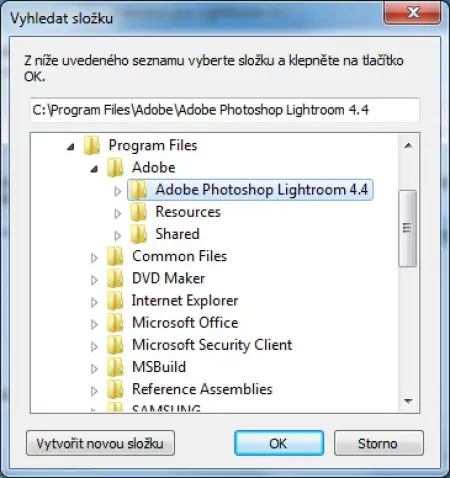
Klepněte na tlačítko Další.
Zobrazí se okno „Instalace je připravena“, ve kterém můžete naposledy zkontrolovat, jestli jste zvolili správně složku, ve které máte nainstalovaný váš Lightroom.

Nyní klepněte na tlačítko Instalovat.
Po dokončení instalace se zobrazí okno s Informacemi, jak nastavit Lightroom, aby se vám aktivovalo české prostředí.

Klepněte na tlačítko Další.
Zobrazí se finální okno instalačního programu.
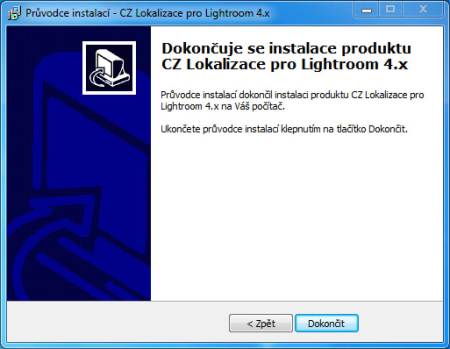
Nyní klepněte na tlačítko Dokončit.
Spusťte Adobe Lightroom, do kterého jste instalovali češtinu
Pokud se Lightroom spustí v angličtině, jděte do nabídky Edit, podnabídky Preferences, záložky General a nastavte položku Language na Automatic.

Restartujte Lightroom. Nyní by program se měl spustit česky. Podmínkou je, abyste měli nastavenu položku Format: Czech (Czech Republic) v Control panels, Region and Language, případně pokud máte slovenské prostředí Windows – Format: Slovak (Slovakia) v Control panels, Region and Language
Pokud se vám program nespustí česky, navštivte stránku Dotazy a FAQ, do které budeme postupně umisťovat informace o typických problémech, na které mohou uživatelé narazit.
Instalační postupu pro Mac:
Videonávod:
Krok za krokem:
Poklepáním na soubor s příponou dmg otevřete disk image obsahující instalační program českého prostředí. Instalační program není podepsaný, takže v závislosti na tom, jak máte nastavené parametry zabezpečení vašeho počítače, nemusí jít spustit.
Nastavení je v System Preferences/Security a Privacy a musíte mít povoleno Allow apps downloaded from anywhere. Alternativně můžete vyvolat kontextovou nápovědu k instalátoru (stick pravého tlačítka myši) a zvolit Open. Dialog se vás zeptá, jestli jste si jistí, že chcete spustit program od neznámého vývojáře.
Spusťte instalační program. Zobrazí se úvodní dialogové okno s informacemi o tom, jak postupovat. Pro úspěšnou instalaci je nutné, aby váš Lightroom byl umístěn ve složce Applications a jmenoval se:
- V případě Lightroom 6 a Lightroom CC se musí jmenovat Adobe Lightroom
- V případě Lightroom 5.x se musí jmenovat Adobe Photoshop Lightroom 5
- V případě Lightroom 4.x se musí jmenovat Adobe Photoshop Lightroom 4
Pokud tomu tak není, přejmenujte jej.

Klepněte na tlačítko Pokračovat.
Zobrazí se dialog s licenčním ujednáním. Žádáme vás v něm pouze o to, abyste tento program neposkytovali jiným uživatelům za úhradu, a abyste neumisťovali instalační programy mimo tento blog.

Klepněte na Pokračovat.
Zobrazí se okno, ve kterém volíte typ instalace. Instalátor instaluje české prostředí a dva jednoduché skripty, které umožňují přepnutí programu mezi českým a anglickým prostředím. Tyto skripty budou umístěny do složky Applications/Untilities. Tlačítko Změnit umístění instalace umožňuje pouze instalovat na jiný disk, ale stále do složek Applications/Adobe Lightroom, Applications/Adobe Photoshop Lightroom 5, nebo Adobe Photoshop Lightroom 4.

Klepněte na tlačítko Instalovat.
Operační systém vás požádá o zadání vašeho uživatelského hesla.

Zadejte své přihlašovací údaje a klepněte na tlačítko Install Software.
Po dokončení instalace se zobrazí závěrečné okno informující o dokončení instalace.

Klepněte na tlačítko Zavřít.
Nyní spusťte Adobe Photoshop Lightroom.
Pokud se Lightroom spustí v angličtině, ukončete jej a jděte do složky Applications/Utilities, do které se nainstalovaly dva skripty pro přepínání jazyka Lightroomu na češtinu a na angličtinu. Zde poklepáním spusťte skript „Nastavit jazyk Lightroom x na cestinu“ (zpět do angličtiny Lightroom můžete přepnout druhým skriptem „Nastavit jazyk Lightroom x na anglictinu“)
Spusťte znovu Lightroom. Nyní by váš Lightroom měl mít české prostředí.
Pokud se vám program nespustil česky, navštivte stránku Dotazy a FAQ, do které budeme postupně umisťovat informace o typických problémech, na které mohou uživatelé narazit.

Super…konečne môžem LR normálne používať.. Inštalácia na MAC bez problémov. Veľká VĎAKA autorom.. 🙂
Rádi slyšíme 🙂
Výborná práce! Mé drahé ženě angličtina nevadila (prostě anglicky umí), já mám radši lokalizované programy (moc neumím ;-)). Teprve teď je to pro mne ono!
MOC DĚKUJEME!
Super, moc Vám díky pánové.
Dobrý den, připojuji se k děkujícím. Moc Děkuji!!!
Kluci moooc šikovní ,bojovala jsem s LR anglina není můj kůŇ !šla jsem podle vaších rad a bez potíží na macintoše instalace rychlá super s navigací jsem a instal moooc spokojená !nejsem zrovna super pc šílenec a už vůbec ne na mac.MOC DĚKOVAT !!!! 07/2013 PARÁDA JUPÍÍ ještě bych chtěla návod pro blbce děkuji
Děkuji, vše jede na první pokus a perfektně
Výborný!!! Funguje perfektně a i přes znalost angličtiny je to mnohem příjemnější práce! Člověk tak objeví neobjevené 🙂 Díky díky!
soubor nelze stáhnout, respektive lze, ale Norton internet security ho okamžitě odstraní jako nebezpečný
Paráda 🙂
Zdravím všechny, nainastaloval jsem si LR 5 na nejde mi prezentace. Při prohlížení obrázků (prezentaci) je černa obrazovka. Můžete mi poradit, co je špatně? Mám W7 – 64 bitů.
Děkuji
LT
Super… díky moc… ušetřili jste mi hodiny zkoušení a překládání
Dobrý, den, již jsem chtěl nad photoshopem zlomit hůl. Problém byl s tim , že mam mac a nechci se učit aj. Teď díkydobrý duši , poklona pene, můžeme i my neangličtináři používat tenhle systém. Díky moc a jen tak dál, Jaroslav
Super pochvala autorum, i ja stařec a neznalec PC jsem to zvládl – klobouk dolu za takový návod. Díky moc
Díky , nainstalováno a vše je bez problémů
dík 🙂
Díky moc za češtinu!!! Super práce!!
Pingback: Čeština pro Adobe Lightroom 4 | Fototipy
dekuji, skvela prace 🙂
Díky moc za rychlou instalaci!
díkes, frčí to!!!!!!!!!!! 🙂
Děkuju moc, funguje! 🙂
Moc anglicky neumí, opravdu záslužná práce. Díky za češtinu.
Velke diky! 🙂
Sice se v anglcké verzi orientuji, ale čeština je čeština. Díky moc !!!!!!!!!
Naprosto úžasné!!! Děkuji Vám za výborný postup a pomoc 🙂
Stručný a snadno pochopitelný návod, děkuji ! 🙂
Zdravím
Lightroom CC(2015) spúšťam cez Creative Cloud na macu. Inštalácia sa my zasekne pri výbere ciela. LR CC nie je umiesneny v aplikáciach na disku. Aspom som ho tam nenasiel.
Ďakujem
Na Macu se Lightroom standardne instaluje do slozky Adobe Lightroom ve slozce Applications.
Pokud ho nemuzete najit, tak zadejte jeho jmeno do Spotlight vyhledavani a podivejte se, kde je.
Dalsi otazky pro pripadne odhaleni problemu:
Instaloval jste ho sam? Nechal jste probehnout instalaci standardne, nebo jste volil nejakou uzivatelskou slozku?
Michal Metlicka
(omlouvam se, ze jsem to napsal bez diakritky, nejak my to uteklo :))
Ospravedlňujem sa za svoju negramotnosť ale Lihhtroom CC mám v balíčku s Photoshopem CC v Creativ Cloudu hore na lište. V aplikáciach je iba samotný Creativ Cloud plus starší Lightroom 5.Ten mám samozrejme preložený.
Genialne…. Cestina odskusana na LR CC 2015 na OSX Yosemite 10.10.3 … funguje 100% 🙂 DAKUJEM aj za manzelku 🙂
Skvělé, tisíceré díky !!!!!!
Skvělé. Při mé poslabší znalosti AJ a komplikovanosti programu neocenitelná pomúcka. Děkuji moc a přeji hezký den.
Perfektnee velmi dakujem aj za presny navod prajem krasny den
Vynikající!!! Moc děkuji
Opravdu neocenitelná snaha pomoci!! Moc děkuji!!!!
Díky, před pár dny instalován Lightroom CC na Windows 10 a po instalaci češtiny chodí.
Obdivuhodny pocin. Dnes a zdarma. Velke dakujem. Na Mac uplne bez problemov. a slape ako hodinky. Vdaka
Díky moc
Super čeština jedna báseň. Moc,moc dík
Ahoj! Moc moc díky za postup!! Super!!
Mockrát děkuji za překlad
Děkuji
Děkuji. Lightroom 5 startuje v češtině na 1. našlápnutí
Funkční na pár kliku 😉 Děkuji
Veľké ďakujem !!! Skvelá práca 😉
Dobrý den,
mám OS X Yosemite 10.10.5 a Lightroom 6.1. a vše proběhlo v pořádku, děkuji 🙂
Pingback: Čeština v Lightroomu | školíme ONLINE
Zdravím, teď jsem upgradoval 2015.8 na MacOS Sierra 10.12.1 a nějak to nefunguje. Úspěšně nainstalováno i změněno v utilitách. Je nás víc nebo je chyba někde u mě? Díky.
V tuto chvíli lokalizace bohužel pro verzi 2015.8 nefunguje. Na hlavní stránce blogu jsem k tomu něco krátce psal. Někteří uživatelé používají dočasné řešení (je tu na to v jedněch komentářích návod). Bohužel nemám teď čas to najít a dát vám přesný odkaz.
Narazil jsem na nějaký návod s nahrazením němčiny, ale jen pro WIN. S Macem jsme asi nahraní teda… 😦
Pracuji na řešení pro obě platformy. Obávám se ale, že to nebude hned. Je to docela rozsáhlý projekt. Mám teď rozběhlou první verzi, kde čeština funguje, ale je to ještě hodně hrubé. Příští týden odjížím služebně pryč a budu se vracet až těsně před Vánoci. Obávám se, že finální lokalizaci budu mít až po Vánocích 😦
Díky za preklad
Hned na první pokus 🙂 díky!! 🙂
Mockrát děkuji za vaši práci, velice si vážím co pro České uživatele děláte. Přeji hodně úspěchů.
Light. 6, prosím, kde nastavím ?- Format: Czech (Czech Republic) v Control panels, Region and Language,
Vše ostatní mám ale čeština ne a ne
Franta
Stejný problém. Lightroom 6.0 upgradovaný na 6.12 s dle návodu nainstlovanou češtinou pro verzi 6.0-6.3,
čeština nefunguje. V adresáři „Resources“ složka cs i sk existuje. Prosím o radu. Děkuji…
Problém byl vyřešen nainstalováním do verze Lr 6.12 češtiny pro verzi 6.8 (zatím jsem nenarazil na nic co by nebylo počeštěno-OS W10)
Lr verze 6.13 – vše dělám podle návodu a čeština nefunguje. OS MAC X Děkuji za pomoc.
Lr verze 6.13 funguje s čestinou pro verzi 6.8 bezproblemu 😀 — os w7 supeeeer diky.
Inštaloval som všetko ako má byť a vyhadzuje mi chybu 0xc000007b..čo s tým?
Dobrý den
Mám mac a Lightroom Clasic CC 7.1 release
Jakou verzi bych měl použít.
Pokoušel jsem se ale neuspěšně chtělo po mě abych přepsa název slozky
D%kuji za odpověď
mam Lightroom version: CC 2015.7 update version:10 ..ktorý pack s cestinou by som si mal nainstalovat? poradili mi verziu 6.8..nefunguje dik za odpoved
Děkuji, spustilo se to ČESKY
Tak po menším trápení jsem úspěšně nainstaloval podporu češtiny do LR. Nejsem tak zběhlý ajťák a tak jsem měl největší problém najít v prostředí Win10 tu polžku Format. Pokud to někomu pomůže, tak je umástěna ve Start-Nastvení-Čas a jazyk-Oblast a jazyk. A bylo to hned. Moc děkuji panu Metličkovi a jeho týmu. LR v.6.13 funguje s využitím češtiny v.6.8. Super práce a nevídaná vstřícnost k lidem naší komunity. Zdařec MiB
Adobe Lightroom Classic CC 8.1 (camera raw 11.1) Nefunguje 😦
Mockrát děkuji. Výborný návod. Instalovala jsem češtinu do verze 8.3.1 a musím říct, že naprosto bez problémů. Děkuji. ♥
Díky, jsem moc rád, že to je srozumitelné. 🙂
Moc děkuji za češtinu 🙂 Instalace šla parádně a jsem fakt moc ráda, že mám LR v češtině.
Zdravím i když to nastavím na Automatic tak v češtině se mi to stejně nezobrazí nevíte někdo proč?
Dobrý den, zkusila jsem instalovat poslední 2 nové verze na Mac a vždy mi to píše, že je nutné správně pojmenovat aplikace a správně jej umístit. Soubor, který se mi stáhl, jsem přejmenovala a umístila mezi aplikace, ale stále to nejde. Máte prosím rady? Přešla jsem z Windows na Mac a skoro vůbec tomu nerozumím, takže budu ráda za cokoliv. Děkuji mockrát.
Zdravím, asi se zeptám hloupě,ale…Dosud jsem měl původní Lr Classic 6,….a s instalací češtiny jsem neměl problémy. Teď jsem koupil cloudový Lr (měsíčně za 12,09 EUR), je to Lr verze 4.3 a tam se mně nedaří češtinu nainstalovat – vlastně nevím, jakou verzi pro instalaci zvolit…Mohu prosím požádat o případný odkaz, kde je to popsáno?Děkuji!
Thanks for wriiting